在 Word 中切格子的多种方法
在日常办公和文档编辑过程中,我们常常需要在 Word 中创建各种形式的表格或进行页面布局,这就涉及到“切格子”的操作,无论是制作简单的数据表格,还是设计复杂的宣传册页面,掌握 Word 中的切格子技巧都能大大提高工作效率和文档质量,以下将详细介绍几种在 Word 中切格子的常用方法及其应用场景。
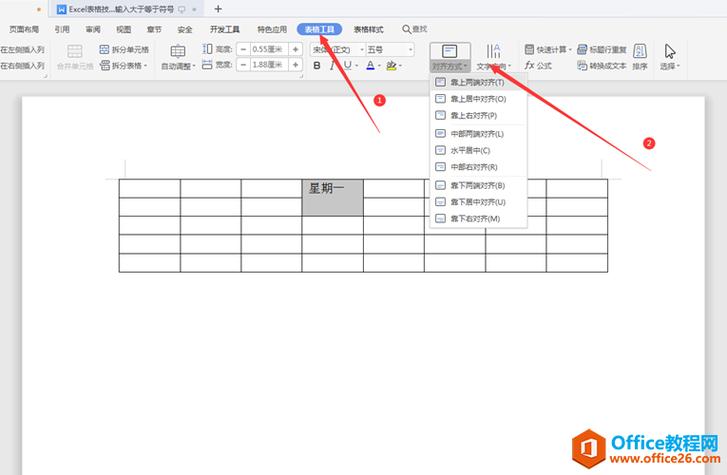
使用表格功能创建基本格子
这是最常见且基础的方法,适用于制作规整的数据表格或简单页面布局。
1、操作步骤:
打开 Word 文档,点击菜单栏中的“插入”选项卡。
在“表格”组中,通过点击“表格”下拉按钮,可以选择预设的行数和列数来快速创建表格,若需要创建一个 3 行 4 列的表格,直接在弹出的网格中选择相应的行列数量即可,Word 会自动在文档中插入一个空白表格,每个单元格就是一个独立的“格子”,可用于输入文字、数据等内容。
若要对表格进行进一步设置,如调整行高和列宽,可在选中表格后,通过右键菜单选择“表格属性”,在弹出的对话框中分别设置行和列的尺寸,也可以将鼠标指针移至表格的边框线上,当指针变为双向箭头时,按住鼠标左键拖动来直观地调整行高和列宽。
2、应用场景:
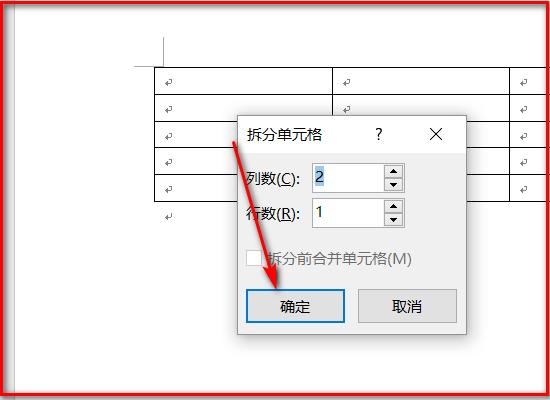
制作学生成绩表、员工信息表等各类数据记录表格,方便数据的整理和分析。
设计简单的宣传单页或活动海报时,用表格划分不同的内容区域,如图片展示区、文字说明区等,使页面布局更加清晰有序。
利用文本框和形状组合构建复杂格子
当需要创建不规则形状或具有独特设计的格子布局时,文本框和形状工具就能派上用场。
1、操作步骤:
在“插入”选项卡的“插图”组中,选择“形状”工具,若要绘制一个矩形格子,点击“矩形”图标后,在文档中拖动鼠标绘制出所需大小的矩形,绘制完成后,可通过选中形状,在格式设置中更改其填充颜色、边框颜色和样式等属性。
对于一些带有弧度或特殊角度的格子,可使用“任意多边形”工具来绘制,绘制完成后,同样可以进行格式设置。
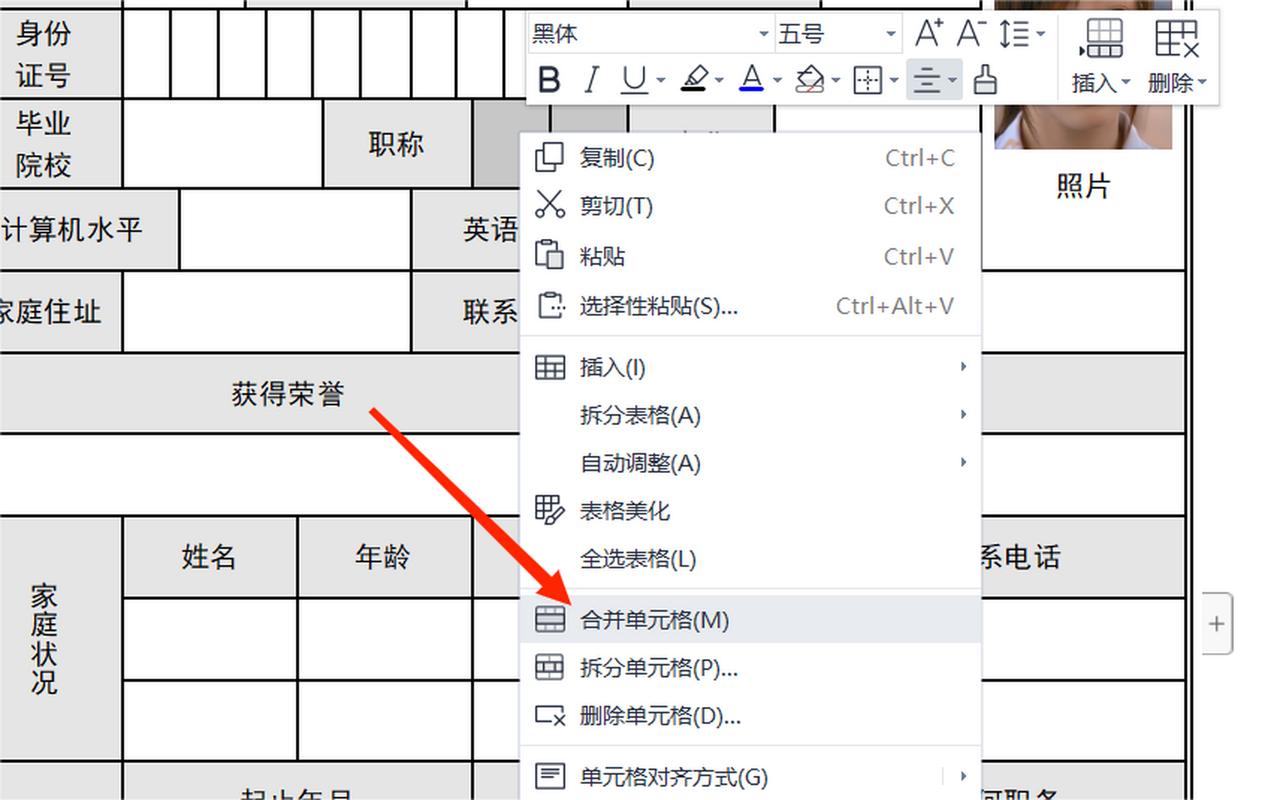
若需要在这些形状格子内添加文字,可同时插入文本框,在“插入”选项卡中点击“文本框”,选择“绘制文本框”工具,然后在形状内部绘制文本框并输入文字,文本框的大小和位置可根据需要进行调整,还可以设置文本框的格式,如无填充颜色、无边框等,使其与背景更好地融合。
通过复制、粘贴和移动这些文本框和形状,可以构建出复杂的格子布局,在设计一份创意杂志排版时,可以使用不同形状和排列方式的文本框与形状组合,营造出独特的视觉效果。
2、应用场景:
设计公司宣传册、产品手册等,需要突出特定内容或打造独特视觉风格的文档。
制作教学课件时,为了吸引学生的注意力,可以用形状和文本框组合成生动有趣的页面布局,如将知识点以不同形状的格子形式呈现,增加学习的趣味性。
运用分栏功能实现页面分格效果
分栏功能可以将整个页面划分为多个垂直的栏,类似于报纸或杂志的排版方式,适合用于长篇文档的多栏排版,使文字内容在有限的页面空间内更具层次感和可读性。
1、操作步骤:
打开 Word 文档后,点击“页面布局”选项卡。
在“页面设置”组中,找到“分栏”按钮并点击,在下拉菜单中,可以选择预设的分栏数量,如“两栏”“三栏”等,如果需要更详细的分栏设置,可选择“更多分栏”,在弹出的“分栏”对话框中,不仅可以设置栏数,还能调整各栏的宽度、间距以及是否添加分隔线等参数。
完成分栏设置后,文档中的文本将自动按照所选的栏数进行排版,用户可以根据需要在不同栏中输入文字或插入图片等内容,并且可以在各栏之间灵活地进行内容的调整和排版。
2、应用场景:
撰写学术论文、报告文学等长篇文字内容时,采用分栏排版可以使页面更加美观,减少阅读疲劳。
制作新闻简报、企业内部刊物等文档时,分栏排版能够模拟传统报纸杂志的风格,增强文档的专业性和可读性。
FAQs
1、问:如何在 Word 中快速调整表格内所有单元格的对齐方式?
答:选中整个表格(可以通过点击表格左上角的十字箭头来快速选中整个表格),然后右键点击,在弹出的菜单中选择“单元格对齐方式”,从中选择合适的对齐方式,如“水平居中”“垂直居中”等,即可一次性调整所有单元格的对齐方式。
2、问:在使用文本框和形状组合构建格子时,如何确保它们之间的对齐和分布均匀?
答:可以借助 Word 中的对齐和分布工具,选中需要对齐或均匀分布的形状和文本框后,在格式设置中找到“对齐”和“分布”相关的选项,使用“水平对齐”功能可以将选中的对象按照左对齐、居中对齐、右对齐等方式进行排列;“横向分布”功能则可以使选中的对象在水平方向上均匀分布,从而确保它们之间的间距相等。
小伙伴们,上文介绍word怎么切格子的内容,你了解清楚吗?希望对你有所帮助,任何问题可以给我留言,让我们下期再见吧。
内容摘自:https://news.huochengrm.cn/cydz/21217.html
